はじめに
最近Windowsユーザーだと使っている人も多いMicrosoft Teamsの連携アプリの一つとしてPowerBIがあります。自分はMacユーザーなのでこれまであまり利用することがなかったのですが、本業の会社で利用する機会が増えてきて便利だなと思い、勉強がてら個人的にも使ってみたいなと思うようになりました。
今回の記事では自分(Macユーザー)がPowerBI Desktopを使うまでにどのようなプロセスを踏んだのかを中心に話します。
また「そもそもPowerBIってどんなものなの?」、「MacユーザーがWindowsを使うにはどうすればいいの?」かわからない人もいると思うのでそのへんの話も踏まえながら説明していきます。
Power BIとは
Microsoft Power BIとは、Microsoftが提供するBIツールのサービス名です。BIツールとは「ビジネス・インテリジェンス(Business Inteligence)」の略称のことで、ERPや基幹システムによって蓄積されたデータを分析したり可視化したりするためのツールです。
Power BIの構成要素
Power BIは、次の3つの要素で構成されています。
- Power BI Desktop
- データソースを収集、加工してレポート作成をするためのWindowsデスクトップアプリ
- Windows PCにインストールが必要
- Power BI サービス
- レポートを閲覧・分析するためのSaaS型のWebアプリ
- Power BI モバイル アプリ
- Windows、Android、iOSのそれぞれに対応しているモバイルアプリ
冒頭からでてきていたPower BI DesktopはPower BIサービスに含まれるWindowsアプリケーションのことです。WindowsアプリケーションなのでOSがMacだと使えないので必然的にWindowsを準備する必要があります。
MacユーザーがWindowsを利用する方法

Windowsを利用する方法は大きくわけて3つあります。
| 方法 | Bootcamp | 仮想化ソフト | VPSやクラウドでリモート接続 |
|---|---|---|---|
| 価格 | 無料 | 有料(買い切り型、サブスク型) | 有料(サブスク型) |
| ストレージ容量 | 多い | 少ない | ゼロ |
| メモリ使用量 | 少ない | 多い | ほぼゼロ |
| CPU | Appleシリコン非対応 | Appleシリコン対応 | Appleシリコン対応 |
| Macと同時起動 | できない | できる | できる |
| 環境準備のしやすさ | 簡単 | やや難しい | 申込みが必要 |
それぞれの方法にメリット・デメリットがあるので自分にあった条件のものを選択すればよいかと思います。
今回私が求める条件としては、以下の3つでしたので必然的に「Bootcamp」を使うことになりました。
- 価格が無料
- メモリを多く利用したい
- 早く使いたい
Bootcampは現在主流のCPUのM1などのAppleシリコンには対応していないのですが、幸いにも自分はIntelマックなので使えます。
またPower BIデスクトップは大量のデータを加工、整形する際にメモリを多く使用するのでなるべく多くのメモリを用意しておいたほうがいいです。メモリにおいてはMacとWindowsの同時立ち上げをするためメモリを多く使用する仮想化ソフトを利用するよりもOSレベルでメモリを使えるBootcampのほうが良いと思います。
Bootcampで利用する方法

Windowsのインストール
Windowsをインストールするために必要なISOファイルをダウンロードしておきます。ISOファイルは容量が大きくダウンロードには時間がかかるのでさきにやっておきましょう。
以下のページからWindows 10のISOファイルをダウンロードできます。私はWindows 10 Proのを日本語版を選択しました。
Bootcampアシスタントを起動します。BootcampアシスタントはMacにデフォルトでインストールされているアプリです。(アプリケーションフォルダのその他に入っています。)
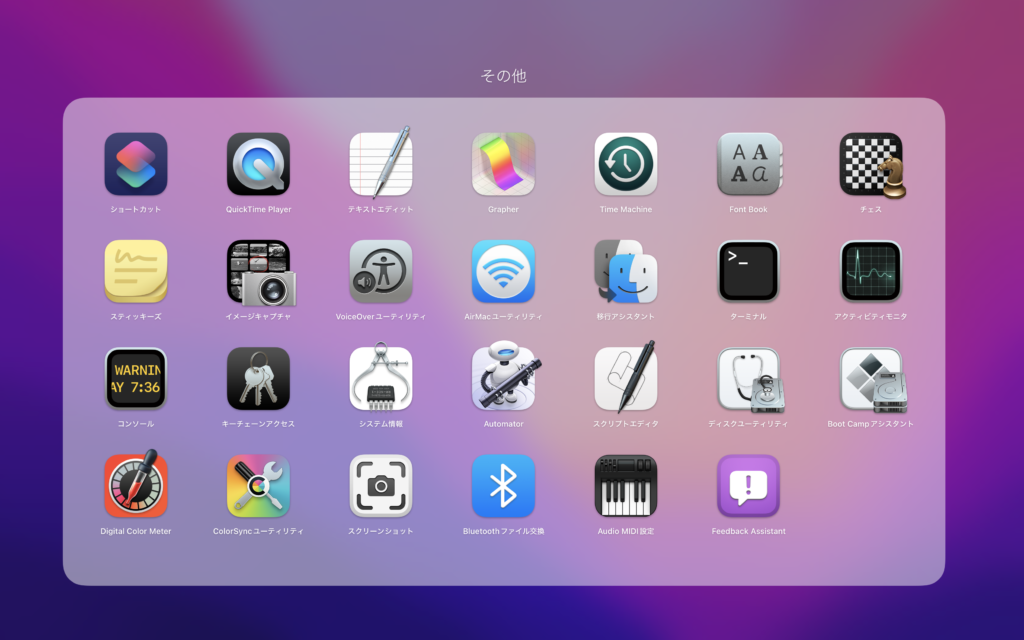
Boot Campアシスタントを開くと次のような画面が表示されるので続けるを押します。
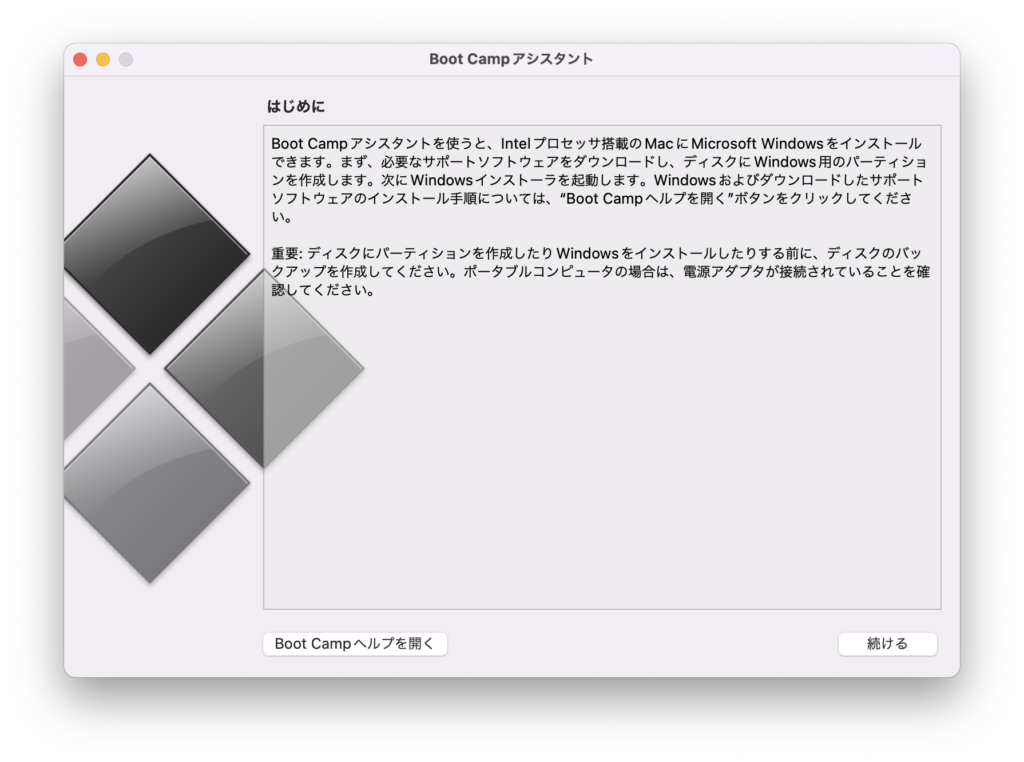
ISOファイルの選択とパーティション分割をします。★ココ重要です
先程ダウンロードしてきたISOファイルはここで選択しましょう。パーティション分割はハードディスクをWindowsとMacでどのくらいの容量に割り振るかを決めます。パーティションは後から変更ができないので十分考えてから選びましょう。
参考:私のMacのストレージ容量は1TBでしたので、Windowsには150GB程度割り当てました。
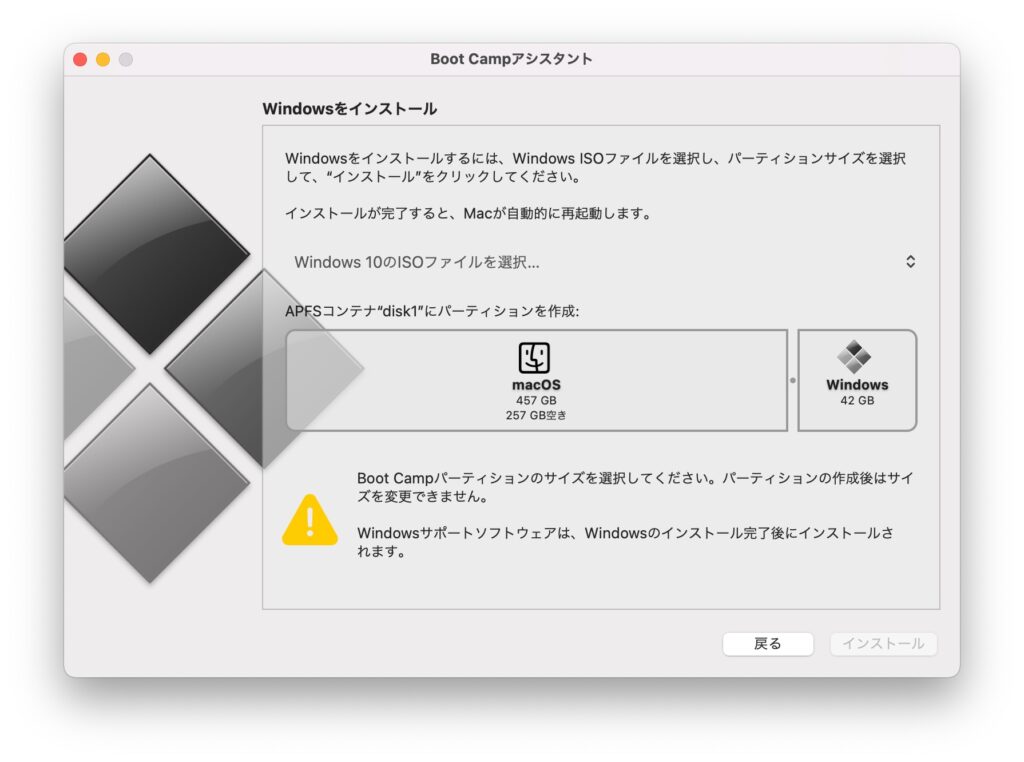
インストールを押すとWindowsがインストールされます。セットアップガイドに従ってインストールを完了させましょう。
PowerBI Desktopのインストール
Microsoftストアからインストールができます。以下のサイトにリンクが有るのでそちらからダウンロード&インストールすればPower BI Desktopがつかえるようになります。
Download the latest versions of Power BI from Microsoft Power Platform. Create insightful reports, dashboards, and more with Power BI.
おわりに
今回はMacでPower BI Desktopを使う方法を紹介しました。Bootstrapは比較的かんたんにWindowsを導入できます。所要時間的にも1時間程度で終わるので、もしIntelマックを使っている方がいればはおすすめの手段です。
今回は導入までのお話でしたが、Power BIの中身の話は今後の記事でも書いていこうと思います!
kintoneアプリ開発のご依頼は株式会社Crenaへ
| 会社名 | 株式会社Crena(クレナ) |
|---|---|
| TEL | 043-388-8819 |
| 設立 | 2020年8月 |
| 代表取締役 | 平野 賢太郎 (Hirano Kentaro) |
| 事業内容 |
クラウドソリューション事業 システム開発事業 ビジネスソリューション事業 |
| URL | https://create-new-air.com/ |



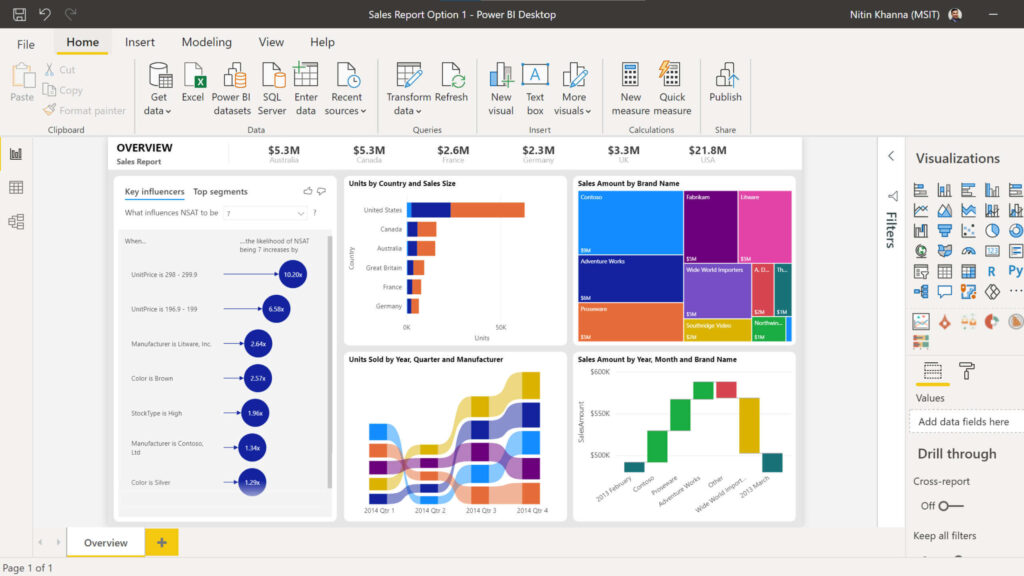

使ってみた-150x150.png)
